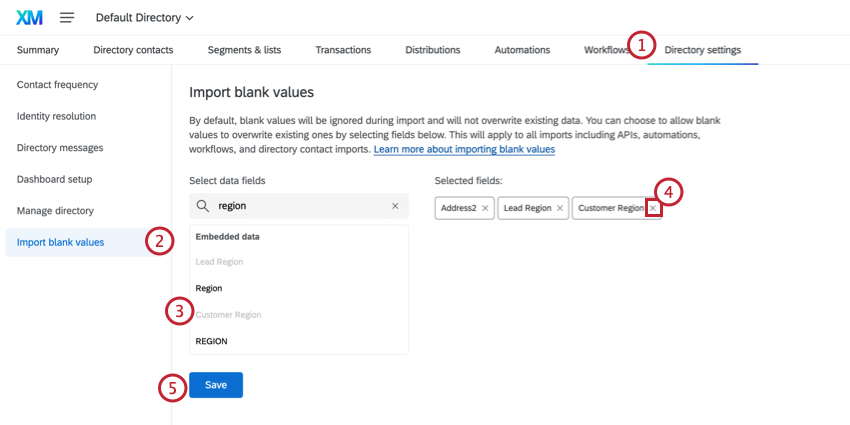Loading...
-
- Conheça a plataforma XM
- Tópicos da Qualtrics de A a Z
- Obter ajuda e entrar em contato com o suporte
- Criar uma conta e efetuar logon
- Login com a ID da sua organização
- Payment, Billing, & Renewals
- Visão geral básica da página inicial
- Visão Geral Básica de Projetos
- Visão Geral Básica da Biblioteca
- Visão Geral Básica do Administrador
- Qualtrics Public Preview
- Movimentos do usuário
- Enviar uma ideia de produto
- Idiomas no Qualtrics
- Conformidade com Qualtrics e GDPR
- Minimizando a coleta e o uso de dados pessoais no Qualtrics
- Compatibilidade de navegador e cookies
- Privacidade e proteção de dados
- Permitir a listagem de servidores e domínios externos da Qualtrics
- Contas desativadas
- Upgrades do TLS (Transport Layer Security, segurança de camada de transporte) da Qualtrics
-
- Síntese de casos de utilização comuns
-
-
-
- Atribuindo IDs Randomizados aos Entrevistados
- Criação de um formulário de consentimento
- Exibindo mensagens com base na pontuação
- Excluir gerenciamento
- Dicas e truques da pesquisa
- Gerenciamento de dados de localização
- Iniciar uma pesquisa com uma solicitação POST
- Migrando dos relatórios de resposta Report.php
-
-
-
- Teste A/B em insights de site/app
- Formatação de destinos incorporados
- Tornar criativos otimizados para dispositivos móveis
- Otimização da lógica de direcionamento do interceptor
- Captura de tela
- Usando o Google Analytics com o Website / App Insights
- Utilização de gerenciadores de tags
- Acessibilidade de insights de site/app
- Integração do XM Directory com interceptores digitais
- Acionamento de eventos personalizados para reprodução da sessão
-
- Soluções guiadas
- Gerenciamento de soluções personalizadas
-
- Gerenciador de status de teste
- Gerente de status de vacinação
- Uso de uma lista de destinatários para o sincronizador de pesquisa nas soluções de resposta ao COVID-19
- Solução de gerenciamento de vacinação e testes Qualtrics
- Solução XM de pulso de trabalho remoto e no local
- Saúde pública: Pré-tela e encaminhamento da solução XM para COVID-19
- COVID-19 - Pulse de confiança do cliente
- Ensino superior: Pesquisa de aprendizagem remota
- Educação K-12: Pesquisa de aprendizagem remota
- Pulso da força de trabalho dos serviços de saúde
- Percepção do educador remoto
- Script de call center dinâmico COVID-19
- Ritmo da confiança na marca da COVID-19
- Solução XM do Supply Continuity Pulse
- Conexão da linha de frente
- COVID-19 Customer Confidence Pulse 2.0
- Porta aberta digital
- Retornar ao Work Pulse
- Retorno ao Work Pulse 2.0 (EX)
-
- Casos de utilização de API comuns
-
- Informações para participantes da pesquisa
-
-
- Visão geral básica da guia de pesquisa
- Publicação e versões da pesquisa
-
- Criação de perguntas
-
- Tipos de pergunta
-
- Pergunta de soma constante
- Escolher, agrupar e classificar pergunta
- Pergunta hot spot
- Pergunta de mapa de calor
- Pergunta Gráfico deslizante
- Pergunta de drill down
- Pergunta Net Promoter© Score (NPS)
- Destacar pergunta
- Pergunta de assinatura
- Pergunta de resposta de vídeo
- Pergunta de teste de usuário não moderado
- Pergunta de teste de árvore
- Pergunta do seletor de entrevista
- Perguntas prévias da biblioteca da Qualtrics
- Formatação de perguntas
- Formatação de opções de resposta
- Quebras de página
- Requisitos de resposta e validação
-
- Editando o final da pesquisa
- Traduzir pesquisa
- Visualizar pesquisa
- Como testar/editar pesquisas ativas
- Usando lógica
- Otimização de pesquisa móvel
- Renomear sua pesquisa
-
-
-
- Síntese básica de workflows
- Workflows na navegação global
-
- Evento de resposta de pesquisa
- Evento de tíquete
- Evento de definição de pesquisa
- Evento da ServiceNow
- Evento JSON
- Evento de limite de uso da API
- Evento de regra de fluxo de trabalho do Salesforce
- Evento de funil do XM Directory
- Evento Health Connect
- Evento do Zendesk
- Evento de anomalia do iQ
- ID de experiência - Evento de segmentos
- Evento de registro de conjunto de dados
- Evento Jira
- ID de experiência do evento de alteração
- Evento de segmento Twilio
- Evento de descoberta XM
-
- Tarefa de tíquetes
- Atualizar tarefa de tíquete
- Tarefa de e-mail
- Enviar Pesquisa via Tarefa de e-mail
- Enviar pesquisa por tarefa de mensagem de texto (SMS)
- Tarefa do XM Directory
- Tarefa de feed de notificações
- Incentivos de instância única
- Tarefa de feedback da linha de frente
- Calcular tarefa de métrica
- Tarefa de código
- Tarefa Health Connect
- Tarefa de fórmula de dados
- Criar uma tarefa de amostra do XM Directory
- Tarefa de pesquisa
-
- Tarefa de serviço Web
- Tarefa do Microsoft Teams
- Tarefa do Microsoft Excel
- Tarefa do Google Agenda
- Tarefa do Google Sheets
- Tarefa Hubspot
- Tarefa Marketo
- Tarefa do Zendesk
- Tarefa ServiceNow
- Tarefa do Jira
- Tarefa do Freshdesk
- Tarefa Salesforce
- Tarefa do Slack
- Tarefa Twilio Segment
- Tarefas OpenAI
- Update ArcGIS Task
-
- Criando fluxos de trabalho ETL
-
- Extrair dados do Serviço de Arquivos Qualtrics
- Extrair dados da tarefa de arquivos SFTP
- Extrair dados da tarefa do Salesforce
- Extrair dados da tarefa do Google Drive
- Importar tarefa de dados do relatório do Salesforce
- Extrair Respostas de uma Tarefa de Pesquisa
- Extrair dados da tarefa do projeto de dados
- Extrair relatório de histórico de execução da tarefa de fluxos de trabalho
- Extrair dados da Tarefa de tickets
- Criptografia PGP
- Extrair dados da tarefa do Amazon S3
- Extrair dados da tarefa Snowflake
-
- Carregar dados da conta B2B na tarefa do diretório XM
- Adicionar contatos e transações à tarefa XMD
- Carregar usuários na tarefa do diretório EX
- Carregar usuários na tarefa do diretório CX
- Carregar em uma tarefa de projeto de dados
- Carregar em uma tarefa de conjunto de dados
- Carregar dados na tarefa SFTP
- Carregar dados para a tarefa do Amazon S3
- Carregar respostas para a tarefa de pesquisa
- Carregar para tarefa FDS
- Fluxo de texto
- Fluxos de trabalho baseados em segmentos do XM Directory
- Loops de workflow
- Compartilhamento de fluxos de trabalho
- Execução de fluxos de trabalho e históricos de revisão
- Configurações de workflow
- Notificações de fluxo de trabalho
- Acionadores Diretório XM em fluxos de trabalho
-
-
-
-
- Introdução aos dashboards CX
- Etapa 1: criar seu projeto e adicionar um dashboard (CX)
- Etapa 2: mapear uma fonte de dados do dashboard (CX)
- Etapa 3: Planejamento do design de dashboard (CX)
- Etapa 4: Construindo seu Painel (CX)
- Nova experiência de dashboards
- Etapa 6: Compartilhamento e administração de dashboards CX
-
- Text iQ em dashboards
- Texto iQ para emissão de tíquetes
- Métricas personalizadas (CX)
- Data e Hora (CX)
- Editor de benchmark (CX e EX)
- Ponderação das respostas nos dashboards CX
- Tema do dashboard
- Notificações do painel de instrumentos
- Configurações do painel de planos de ações (CX)
- Stats iQ nos painéis CX
-
- Criação de páginas de dashboard CX
- Criando Widgets (CX)
-
- Widget de barra de detalhamento (CX)
- Widgets de gráfico de linhas e barras
- Widget Tendências de detalhamento (CX)
- Widget de gráfico de bolhas do Text iQ (CX)
- Widget Gráfico com indicadores
- Widget de diagrama de dispersão (CX)
- Widget de gráfico numérico
- Widget de gráfico de rosca/pizza
- Widget Lembretes da linha de frente (CX)
- Widget de lembretes da linha de frente (CX)
- Widget de gráfico simples
- Widget de gráfico de tendência (CX)
- Teste de importância nos widgets do painel
- Exibindo Benchmarks em Widgets
- Cálculos contínuos em métricas de widget
- Funil de respondentes do XM Directory
- Relatórios de distribuição (CX)
- Migrando dos relatórios de distribuição para o funil de entrevistados (CX)
- Widgets de dashboard integrados no software de terceiros
-
- Gerenciando usuários do dashboard CX
- Adição, importação e exportação de usuários (CX)
- Problemas de upload de CSV/TSV
- Funções do CX Dashboards
- Metadados (CX)
- Identificadores únicos (CX)
-
- Síntese básica de hierarquias
- Estático vs. Hierarquias organizacionais dinâmicas
- Preparando um arquivo de usuário para criar uma hierarquia (CX)
- Geração de uma hierarquia pai-filho (CX)
- Geração de uma hierarquia baseada em níveis (CX)
- Gerar uma hierarquia ad hoc (CX)
- Adição de hierarquias organizacionais dinâmicas aos dashboards CX
- Navegação em hierarquias e unidades de reestruturação (CX)
- Ferramentas de unidade (CX)
- Ferramentas de hierarquia organizacional (CX)
-
- Programas BX
- Visão geral de dashboards BX
- Melhores práticas do programa BX
- Aplicação de filtros a dashboards de BX
-
- Widget de funil (BX)
- Widget de análise de correspondência (BX)
- Widget de avaliação de experiência (BX)
- Widget de associações de imagem distintas (BX)
- Widget de gráfico radial (BX)
- Widget de análise de drivers de marca (BX)
- Widget de gráfico de eixo dividido (BX)
- Widget de gráfico de análise de oportunidade (BX)
- Análise CrossXM
- Programas
-
-
-
- Síntese básica de workflows
-
- Visão Geral Básica dos Participantes (360)
- Adição de indivíduos, avaliadores e gerentes (360)
- Importação de indivíduos e avaliadores do diretório global (360)
- Problemas de upload de CSV/TSV
- Identificadores exclusivos (360)
- Janela de informações do participante (360)
- Ferramentas de participantes (360)
- Opções dos participantes (360)
- Funções (EX)
-
-
- Visão geral básica dos novos relatórios 360
- Novas configurações de relatórios 360
- Filtros de relatórios 360
- Inserindo conteúdo dos relatórios (360)
-
- Visualizações avançadas de relatórios
- Visualização do diagrama de barras
- Visualização de diagrama de linhas
- Visualização do gráfico de setores
- Visualização da barra de detalhamento
- Visualização de diagrama de indicadores
- Gráfico de lacunas (360)
- Gráfico de acordo (360)
- Visualização de tabela de dados
- Visualização de tabela de estatística
- Visualização da tabela de resultados
- Tabela de pontuações alta e baixa (360)
- Tabela de Pontos Fortes Ocultos/Áreas de Melhoria (360)
- Tabela de visão geral de pontuação (360)
- Tabela de resumo do relatório (360)
- Visualização de nuvem de palavras
- Opções de relatório (360)
-
-
- Visão geral básica do Dashboards (360)
- Adicionando, copiando e removendo um painel (EX)
- Aplicativo Qualtrics XM
-
-
- Visão geral básica dos widgets (EX)
- Widgets de gráfico de linhas e barras
- Widget de tabela
- Widget de gráfico de rosca/pizza
- Widget de ticker de resposta (EX)
- Widget de tabela de taxas de resposta (EX)
- Widget de nuvem de palavras
- Widget de imagem
- Widget do Editor de Rich Text
- Widget Registrar tabela
- Widget Gráfico com indicadores
- Widget Tabela simples
- Widget de gráfico simples
- Visualizador de dashboard (EX)
- Renovação de dados do dashboard
- Biblioteca (EX)
- Administração (EX)
- Portal do participante (360)
-
-
- Introdução ao Employee Engagement
- Etapa 1: preparação para a sua pesquisa de engajamento dos funcionários
- Etapa 2: Construindo sua Pesquisa de Engajamento
- Etapa 3: Configurando os participantes do projeto e distribuindo seu projeto
- Nova experiência de dashboards
- Etapa 5: Encerrando seu projeto e preparando para o projeto do próximo ano
-
- Síntese básica de workflows
-
-
- Visão Geral Básica dos Participantes (EX)
- Preparar seu arquivo de participantes para importação (EX)
- Adicionar e remover participantes (EX)
- Problemas de upload de CSV/TSV
- Identificadores únicos (EX)
- Janela Informações do participante (EX)
- Ferramentas de participantes (EX)
- Mensagens de importação, atualização e exportação de participantes (EX)
-
- Funções (EX)
-
-
-
- Diretório de funcionários (EX)
- Problemas de upload de CSV/TSV
- Identificadores exclusivos (EX e 360)
- Ferramentas do diretório de funcionários (EX)
- Controle de Acesso a Registros de Empregados
- Automações de importação do diretório de colaboradores (EX)
- Fontes de importação de arquivo para automações
- Solução de problemas SFTP
- Criptografia PGP
- Biblioteca (EX)
- Administração (EX)
- Visualizador de dashboard (EX)
- Análise CrossXM
-
-
- Síntese básica de workflows
-
-
- Visão Geral Básica dos Participantes (EX)
- Preparar seu arquivo de participantes para importação (EX)
- Adicionar e remover participantes (EX)
- Problemas de upload de CSV/TSV
- Identificadores únicos (EX)
- Janela Informações do participante (EX)
- Ferramentas de participantes (EX)
- Automação de importação de participante (EL)
- Mensagens de importação, atualização e exportação de participantes (EX)
- Funções (EX)
-
-
- Diretório de funcionários (EX)
- Problemas de upload de CSV/TSV
- Identificadores exclusivos (EX e 360)
- Ferramentas do diretório de funcionários (EX)
- Controle de Acesso a Registros de Empregados
- Automações de importação do diretório de colaboradores (EX)
- Fontes de importação de arquivo para automações
- Solução de problemas SFTP
- Criptografia PGP
- Biblioteca (EX)
- Administração (EX)
- Visualizador de dashboard (EX)
-
-
- Participantes do programa (pulso)
- Configurações de retirada de amostra (pulso)
- Hierarchies in Pulse Programs
-
- Visão Geral Básica dos Participantes (EX)
- Automação de importação de participante (EL)
- Adicionar e remover participantes (EX)
- Preparar seu arquivo de participantes para importação (EX)
- Janela Informações do participante (EX)
- Identificadores únicos (EX)
- Problemas de upload de CSV/TSV
- Mensagens de importação, atualização e exportação de participantes (EX)
-
-
- Visão Geral Básica dos Painéis de Pesquisa
- Configuração de um dashboard de projeto e pulso de amostra
-
- Adicionando, copiando e removendo um painel (EX)
- Visão geral básica do painel (EX)
- Filtragem de dashboards (EX)
- Filtros avançados de dashboard
- Gravação de filtros no Dashboards
- Exportação de dados de dashboards EX
- Aplicativo Qualtrics XM
- Renovação de dados do dashboard
- Visualizador de dashboard (EX)
-
-
- Visão geral básica dos widgets (EX)
-
- Widget de comparação (EX)
- Widget de scorecard (EX)
- Widget de lista de perguntas (EX)
- Widget de tabela do Text iQ (CX e EX)
- Widget de motivadores principais (EX)
- Widget de tabela do Text iQ (CX e EX)
- Widget de manchetes de engajamento
- Comment Summaries Widget (EX)
- Widget de resumo de engajamento (EX)
- Exibindo Benchmarks em Widgets
- Widgets de dashboard integrados no software de terceiros
- Workflows in Pulses
-
-
- Síntese básica de workflows
-
-
- Visão Geral Básica dos Participantes (EX)
- Preparar seu arquivo de participantes para importação (EX)
- Problemas de upload de CSV/TSV
- Adicionar e remover participantes (EX)
- Identificadores únicos (EX)
- Janela Informações do participante (EX)
- Ferramentas de participantes (EX)
- Funções (EX)
- Mensagens de importação, atualização e exportação de participantes (EX)
-
-
- Diretório de funcionários (EX)
- Problemas de upload de CSV/TSV
- Identificadores exclusivos (EX e 360)
- Ferramentas do diretório de funcionários (EX)
- Controle de Acesso a Registros de Empregados
- Automações de importação do diretório de colaboradores (EX)
- Fontes de importação de arquivo para automações
- Solução de problemas SFTP
- Criptografia PGP
- Biblioteca (EX)
- Administração (EX)
- Visualizador de dashboard (EX)
-
-
- Introdução ao Website / App Insights
- Etapa 1: Preparação da sua pesquisa de destino
- Etapa 2: Criando um projeto de insights de site/app
- Etapa 3: Construindo o seu Criativo
- Etapa 4: Configurar seu interceptor
- Etapa 5: Testando e ativando seu projeto de insights de site/app
- Documentação técnica de insights de site/app
- Cookies de navegador de insights de site/app
- Visualizações da página
- Criação de um projeto de insights de site/app
-
-
-
- Navegação na guia Criativos
- Editar seção do criativo
- Seção Opções do criativo
- Publicando e gerenciando criativos
-
- Criativo da caixa de diálogo responsiva
- Botão Criativo de feedback
- Feedback incorporado em modelo
- Feedback do app incorporado
- PopOver Creative
- Criativo de barra de informações
- Link criativo incorporado
- Criativo de feedback incorporado personalizado
- Pop Under Creative
- Criativo de feedback incorporado personalizado
- Criativo de prompts de aplicativo móvel
- Criativo de notificação móvel
-
- Ficha de registro Reprodução da sessão
- Estatísticas em projetos de insights de site/app
- Guia Usuários
- Guia Implementação
- Administração de insights de site/app
-
- Projeto de feedback de app móvel
- Solicitar revisões de aplicativo
- Cancelar adesão à pesquisa na saída do site
- Pesquisas de saída do site móvel
- Aplicação de página individual
- Captura de tela
- Acessibilidade de insights de site/app
- Tornando os criativos otimizados para dispositivos móveis
- Formatação de destinos integrados
- Uso de gerenciadores de tags
- Otimizando lógica de direcionamento de interceptor
- Integração do XM Directory com interceptores digitais
- Teste A/B em insights de site/app
- Usando o Google Analytics com o Website / App Insights
- Insights de site/app para EmployeeXM
-
- Visão geral das funções analíticas de experiência digital
- Ficha de registro Reprodução da sessão
- Seção de reprodução da sessão
- Integrating Consent Managers with Digital Experience Analytics
- Segurança e privacidade de dados para funções analíticas de experiência digital
- Visão geral do Digital Assist
- Funis de Assistência Digital
- Repetições de assistência digital
- Mapas de calor de assistência digital
-
-
-
-
- Ficha Resumo
- Campos pelos quais você pode Filtro contatos
-
-
- Migração de automações para fluxos de trabalho do XM Directory
- Automação de importação de contatos
- Fontes de importação de arquivo para automações
- Automação de distribuição
- Gerenciamento de automações
- Melhores práticas de automações do XM Directory
- Importar contatos do SAP Customer Data Cloud
- Solução de problemas SFTP
- Criptografia PGP
-
-
- Diretório de funcionários (EX)
- Problemas de upload de CSV/TSV
- Identificadores exclusivos (EX e 360)
- Ferramentas do diretório de funcionários (EX)
- Controle de Acesso a Registros de Empregados
- Automações de importação do diretório de colaboradores (EX)
- Fontes de importação de arquivo para automações
- Solução de problemas SFTP
- Criptografia PGP
-
- Síntese básica de ampliações
- Administração de extensões
-
- Extensão do Tableau
- Envio de pesquisas com o aplicativo Slack
- Adobe Analytics Extension
- Guia de migração do Adobe Analytics
- Adobe Launch Extension
- Tarefa do Freshdesk
- Tarefa HubSpot
- Tarefa do Jira
-
- Studio no Qualtrics Dashboards
- Evento de descoberta XM
- Extensão Zapier
- Portal do desenvolvedor
-
-
- Jornadas no Qualtrics
- Jornadas em programas de experiência do cliente
- Jornadas experiência dos colaboradores, Employee Experience
- Configuração de pesquisas para viagens do cliente
- Configuração de dados de dashboard para viagens do cliente
- Widget de gráfico de jornada
- Definindo uma jornada de experiência
-
- Visão Geral Básica do Administrador
- Relatórios do administrador
- Ficha Segurança
- Tags de utilização
- Guia Temas
- Configurações da organização
- Artificial Intelligence (AI) Administration
- Administração de extensões
-
- Temas de marca
- URLs Vanity
-
- Visão geral básica do Single Sign-On (SSO)
- Gerenciamento de usuários e marcas com SSO
- Requisitos técnicos de SSO
- Configuração de SAML como provedor de identidade
- Considerações sobre a implementação de SSO
- Gerando um arquivo HAR
- Definição das configurações de SSO da organização
- Adição de uma conexão SSO para uma organização
- Isolamento de dados
- Aprovação do projeto
- Administração (EX)
-
-
-
- Preferências do usuário (Studio)
-
- Visão Geral Básica de Dashboards (Studio)
- Navegação em dashboards usando o Explorer (Studio)
-
- Criando Dashboards (Studio)
- Editando dashboards (Studio)
- Propriedades do painel (Studio)
- Publicando painéis (Studio)
- Duplicando dashboards (Studio)
- Compartilhamento de painéis e livros (Studio)
- Transferindo Dashboards e Livros (Studio)
- Solicitações de acesso ao dashboard (Studio)
- Comentários em um painel (Studio)
- Criação de versões de dashboard (Studio)
- Modo de tela inteira (Studio)
- Dashboards pesquisáveis (Studio)
- Rotulagem de painéis e livros (Studio)
- Painéis e livros de classificação (Studio)
- Incorporação de dashboards Qualtrics no XM Discover
- Excluindo painéis e livros (Studio)
- Incorporação de dashboards do Studio em aplicativos de terceiros
-
- Visão Geral Básica dos Widgets (Studio)
-
- Widget de barra (Studio)
- Widget de linha (Studio)
- Widget de tabela (Studio)
- Widget do Cloud (Studio)
- Widget de pizza (Studio)
- Widget de dispersão (Studio)
- Widget de mapa de calor (Studio)
- Widget de feedback (Studio)
- Widget de métrica (Studio)
- Widget de mapa (Studio)
- Widget de rede (Studio)
- Widget Visualizador de objetos (Studio)
- Widget de seletor (Studio)
- Widget de bloco de texto (Studio)
- Widget de imagem (Studio)
- Widget de vídeo (Studio)
- Widget de quebra de página (Studio)
- Widget de botão (Studio)
- Adicionando linhas de referência a widgets (Studio)
- Cálculos (Studio)
- Percentual Total e Porcentagem Pai (Studio)
- Exibindo volume total em widgets (Studio)
- Widgets de perfuração (Studio)
- Dados de agrupamento (Studio)
- Configurações de agrupamento (Studio)
- Tamanho da pilha (Studio)
- 100 por cento empilhamento (Studio)
- Relatórios de período a período (Studio)
- Filtros de Tópico vs. Inclusão de Tópico (Estúdio)
- Melhores práticas do relatório de tendências (Studio)
- Calculando a contribuição de um grupo para pontuações gerais (Studio)
- Uso de widgets como filtros (Studio)
- Utilização de anomalias (Studio)
- Compartilhamento e exportação de dados do Studio
- Programação de dashboards (Studio)
-
- Criando livros (Studio)
- Editando livros (Studio)
- Compartilhamento de painéis e livros (Studio)
- Transferindo Dashboards e Livros (Studio)
- Duplicar livros (Studio)
- Rotulagem de painéis e livros (Studio)
- Painéis e livros de classificação (Studio)
- Componentes do livro (Studio)
- Compartilhamento de componentes do livro (Studio)
- Excluindo painéis e livros (Studio)
- Registros sem texto (Descobrir)
-
- Criando métricas (Studio)
- Gerenciamento de métricas (Studio)
- Métricas de compartilhamento (Studio)
- Transferindo métricas (Studio)
- Pastas métricas (Studio)
- Ocultar métricas (Studio)
- Métricas de scorecard (Studio)
- Dependências métricas (Studio)
- Métricas de rotulagem (Studio)
- Modificação de faixas de sentimento, esforço e intensidade emocional (estúdio)
- Analisando o recall de modelos (Studio)
-
-
- Lixeira (Studio)
-
-
-
- Conector de entrada para upload de arquivo ad hoc
- Brandwatch Inbound Connector
- CFPB Inbound Connector
- Confirmit Inbound Connector
- Facebook Inbound Connector
- ForeSee Inbound Connector
- Genesys Cloud Inbound Connector
- Khoros Inbound Connector
- LivePerson Inbound Connector
- Conector de entrada de hierarquia de organização
- Reputation Inbound Connector
- Salesforce Inbound Connector
- Sprinklr Inbound Connector
- TripAdvisor Inbound Connector
- Trustpilot Inbound Connector
- Twitter Inbound Connector
- Yotpo Inbound Connector
- Zendesk Inbound Connector
-
-
- Síntese básica de API (Descobrir)
-
-
- Conectando perfis monitorados
- Fontes de dados suportadas
- Conectando um perfil do LinkedIn
- Monitoramento e uso do Instagram no Social Connect
- Conectando fóruns Khoros a tópicos
- Enviar e-mail como fluxo
- Importação de dados históricos para o Social Connect
- Conectando o Telligente a Tópicos
- Conectando bots de telegrama
- Monitoramento de um feed RSS
- Revisões
- Ghost Banning nas redes sociais
- Pesquisas por palavra-chave no Social Connect
-
-
-
- Visão geral das configurações da conta (QSC)
- Conexão de modelos de categoria a tópicos
- Autorizações do usuário e horários comerciais
- Configurações de segurança (QSC)
- Configurações de publicação
- Configurações de relatórios e notificações (QSC)
- Insights nas configurações da conta
- Segmentações salvas (QSC)
- Preferências de configurações da conta (QSC)
- Tags (QSC)
- Cães de guarda
- Histórico da conta (QSC)
- Playbooks
- Gerenciador de perfis
- Casos
-
-
- Conheça a plataforma XM
- Tópicos da Qualtrics de A a Z
- Obter ajuda e entrar em contato com o suporte
- Criar uma conta e efetuar logon
- Login com a ID da sua organização
- Payment, Billing, & Renewals
- Visão geral básica da página inicial
- Visão Geral Básica de Projetos
- Visão Geral Básica da Biblioteca
- Visão Geral Básica do Administrador
- Qualtrics Public Preview
- Movimentos do usuário
- Enviar uma ideia de produto
- Idiomas no Qualtrics
- Conformidade com Qualtrics e GDPR
- Minimizando a coleta e o uso de dados pessoais no Qualtrics
- Compatibilidade de navegador e cookies
- Privacidade e proteção de dados
- Permitir a listagem de servidores e domínios externos da Qualtrics
- Contas desativadas
- Upgrades do TLS (Transport Layer Security, segurança de camada de transporte) da Qualtrics
-
- Síntese de casos de utilização comuns
-
-
-
- Atribuindo IDs Randomizados aos Entrevistados
- Criação de um formulário de consentimento
- Exibindo mensagens com base na pontuação
- Excluir gerenciamento
- Dicas e truques da pesquisa
- Gerenciamento de dados de localização
- Iniciar uma pesquisa com uma solicitação POST
- Migrando dos relatórios de resposta Report.php
-
-
-
- Teste A/B em insights de site/app
- Formatação de destinos incorporados
- Tornar criativos otimizados para dispositivos móveis
- Otimização da lógica de direcionamento do interceptor
- Captura de tela
- Usando o Google Analytics com o Website / App Insights
- Utilização de gerenciadores de tags
- Acessibilidade de insights de site/app
- Integração do XM Directory com interceptores digitais
- Acionamento de eventos personalizados para reprodução da sessão
-
- Soluções guiadas
- Gerenciamento de soluções personalizadas
-
- Gerenciador de status de teste
- Gerente de status de vacinação
- Uso de uma lista de destinatários para o sincronizador de pesquisa nas soluções de resposta ao COVID-19
- Solução de gerenciamento de vacinação e testes Qualtrics
- Solução XM de pulso de trabalho remoto e no local
- Saúde pública: Pré-tela e encaminhamento da solução XM para COVID-19
- COVID-19 - Pulse de confiança do cliente
- Ensino superior: Pesquisa de aprendizagem remota
- Educação K-12: Pesquisa de aprendizagem remota
- Pulso da força de trabalho dos serviços de saúde
- Percepção do educador remoto
- Script de call center dinâmico COVID-19
- Ritmo da confiança na marca da COVID-19
- Solução XM do Supply Continuity Pulse
- Conexão da linha de frente
- COVID-19 Customer Confidence Pulse 2.0
- Porta aberta digital
- Retornar ao Work Pulse
- Retorno ao Work Pulse 2.0 (EX)
-
- Casos de utilização de API comuns
-
- Informações para participantes da pesquisa
-
-
- Visão geral básica da guia de pesquisa
- Publicação e versões da pesquisa
-
- Criação de perguntas
-
- Tipos de pergunta
-
- Pergunta de soma constante
- Escolher, agrupar e classificar pergunta
- Pergunta hot spot
- Pergunta de mapa de calor
- Pergunta Gráfico deslizante
- Pergunta de drill down
- Pergunta Net Promoter© Score (NPS)
- Destacar pergunta
- Pergunta de assinatura
- Pergunta de resposta de vídeo
- Pergunta de teste de usuário não moderado
- Pergunta de teste de árvore
- Pergunta do seletor de entrevista
- Perguntas prévias da biblioteca da Qualtrics
- Formatação de perguntas
- Formatação de opções de resposta
- Quebras de página
- Requisitos de resposta e validação
-
- Editando o final da pesquisa
- Traduzir pesquisa
- Visualizar pesquisa
- Como testar/editar pesquisas ativas
- Usando lógica
- Otimização de pesquisa móvel
- Renomear sua pesquisa
-
-
-
- Síntese básica de workflows
- Workflows na navegação global
-
- Evento de resposta de pesquisa
- Evento de tíquete
- Evento de definição de pesquisa
- Evento da ServiceNow
- Evento JSON
- Evento de limite de uso da API
- Evento de regra de fluxo de trabalho do Salesforce
- Evento de funil do XM Directory
- Evento Health Connect
- Evento do Zendesk
- Evento de anomalia do iQ
- ID de experiência - Evento de segmentos
- Evento de registro de conjunto de dados
- Evento Jira
- ID de experiência do evento de alteração
- Evento de segmento Twilio
- Evento de descoberta XM
-
- Tarefa de tíquetes
- Atualizar tarefa de tíquete
- Tarefa de e-mail
- Enviar Pesquisa via Tarefa de e-mail
- Enviar pesquisa por tarefa de mensagem de texto (SMS)
- Tarefa do XM Directory
- Tarefa de feed de notificações
- Incentivos de instância única
- Tarefa de feedback da linha de frente
- Calcular tarefa de métrica
- Tarefa de código
- Tarefa Health Connect
- Tarefa de fórmula de dados
- Criar uma tarefa de amostra do XM Directory
- Tarefa de pesquisa
-
- Tarefa de serviço Web
- Tarefa do Microsoft Teams
- Tarefa do Microsoft Excel
- Tarefa do Google Agenda
- Tarefa do Google Sheets
- Tarefa Hubspot
- Tarefa Marketo
- Tarefa do Zendesk
- Tarefa ServiceNow
- Tarefa do Jira
- Tarefa do Freshdesk
- Tarefa Salesforce
- Tarefa do Slack
- Tarefa Twilio Segment
- Tarefas OpenAI
- Update ArcGIS Task
-
- Criando fluxos de trabalho ETL
-
- Extrair dados do Serviço de Arquivos Qualtrics
- Extrair dados da tarefa de arquivos SFTP
- Extrair dados da tarefa do Salesforce
- Extrair dados da tarefa do Google Drive
- Importar tarefa de dados do relatório do Salesforce
- Extrair Respostas de uma Tarefa de Pesquisa
- Extrair dados da tarefa do projeto de dados
- Extrair relatório de histórico de execução da tarefa de fluxos de trabalho
- Extrair dados da Tarefa de tickets
- Criptografia PGP
- Extrair dados da tarefa do Amazon S3
- Extrair dados da tarefa Snowflake
-
- Carregar dados da conta B2B na tarefa do diretório XM
- Adicionar contatos e transações à tarefa XMD
- Carregar usuários na tarefa do diretório EX
- Carregar usuários na tarefa do diretório CX
- Carregar em uma tarefa de projeto de dados
- Carregar em uma tarefa de conjunto de dados
- Carregar dados na tarefa SFTP
- Carregar dados para a tarefa do Amazon S3
- Carregar respostas para a tarefa de pesquisa
- Carregar para tarefa FDS
- Fluxo de texto
- Fluxos de trabalho baseados em segmentos do XM Directory
- Loops de workflow
- Compartilhamento de fluxos de trabalho
- Execução de fluxos de trabalho e históricos de revisão
- Configurações de workflow
- Notificações de fluxo de trabalho
- Acionadores Diretório XM em fluxos de trabalho
-
-
-
-
- Introdução aos dashboards CX
- Etapa 1: criar seu projeto e adicionar um dashboard (CX)
- Etapa 2: mapear uma fonte de dados do dashboard (CX)
- Etapa 3: Planejamento do design de dashboard (CX)
- Etapa 4: Construindo seu Painel (CX)
- Nova experiência de dashboards
- Etapa 6: Compartilhamento e administração de dashboards CX
-
- Text iQ em dashboards
- Texto iQ para emissão de tíquetes
- Métricas personalizadas (CX)
- Data e Hora (CX)
- Editor de benchmark (CX e EX)
- Ponderação das respostas nos dashboards CX
- Tema do dashboard
- Notificações do painel de instrumentos
- Configurações do painel de planos de ações (CX)
- Stats iQ nos painéis CX
-
- Criação de páginas de dashboard CX
- Criando Widgets (CX)
-
- Widget de barra de detalhamento (CX)
- Widgets de gráfico de linhas e barras
- Widget Tendências de detalhamento (CX)
- Widget de gráfico de bolhas do Text iQ (CX)
- Widget Gráfico com indicadores
- Widget de diagrama de dispersão (CX)
- Widget de gráfico numérico
- Widget de gráfico de rosca/pizza
- Widget Lembretes da linha de frente (CX)
- Widget de lembretes da linha de frente (CX)
- Widget de gráfico simples
- Widget de gráfico de tendência (CX)
- Teste de importância nos widgets do painel
- Exibindo Benchmarks em Widgets
- Cálculos contínuos em métricas de widget
- Funil de respondentes do XM Directory
- Relatórios de distribuição (CX)
- Migrando dos relatórios de distribuição para o funil de entrevistados (CX)
- Widgets de dashboard integrados no software de terceiros
-
- Gerenciando usuários do dashboard CX
- Adição, importação e exportação de usuários (CX)
- Problemas de upload de CSV/TSV
- Funções do CX Dashboards
- Metadados (CX)
- Identificadores únicos (CX)
-
- Síntese básica de hierarquias
- Estático vs. Hierarquias organizacionais dinâmicas
- Preparando um arquivo de usuário para criar uma hierarquia (CX)
- Geração de uma hierarquia pai-filho (CX)
- Geração de uma hierarquia baseada em níveis (CX)
- Gerar uma hierarquia ad hoc (CX)
- Adição de hierarquias organizacionais dinâmicas aos dashboards CX
- Navegação em hierarquias e unidades de reestruturação (CX)
- Ferramentas de unidade (CX)
- Ferramentas de hierarquia organizacional (CX)
-
- Programas BX
- Visão geral de dashboards BX
- Melhores práticas do programa BX
- Aplicação de filtros a dashboards de BX
-
- Widget de funil (BX)
- Widget de análise de correspondência (BX)
- Widget de avaliação de experiência (BX)
- Widget de associações de imagem distintas (BX)
- Widget de gráfico radial (BX)
- Widget de análise de drivers de marca (BX)
- Widget de gráfico de eixo dividido (BX)
- Widget de gráfico de análise de oportunidade (BX)
- Análise CrossXM
- Programas
-
-
-
- Síntese básica de workflows
-
- Visão Geral Básica dos Participantes (360)
- Adição de indivíduos, avaliadores e gerentes (360)
- Importação de indivíduos e avaliadores do diretório global (360)
- Problemas de upload de CSV/TSV
- Identificadores exclusivos (360)
- Janela de informações do participante (360)
- Ferramentas de participantes (360)
- Opções dos participantes (360)
- Funções (EX)
-
-
- Visão geral básica dos novos relatórios 360
- Novas configurações de relatórios 360
- Filtros de relatórios 360
- Inserindo conteúdo dos relatórios (360)
-
- Visualizações avançadas de relatórios
- Visualização do diagrama de barras
- Visualização de diagrama de linhas
- Visualização do gráfico de setores
- Visualização da barra de detalhamento
- Visualização de diagrama de indicadores
- Gráfico de lacunas (360)
- Gráfico de acordo (360)
- Visualização de tabela de dados
- Visualização de tabela de estatística
- Visualização da tabela de resultados
- Tabela de pontuações alta e baixa (360)
- Tabela de Pontos Fortes Ocultos/Áreas de Melhoria (360)
- Tabela de visão geral de pontuação (360)
- Tabela de resumo do relatório (360)
- Visualização de nuvem de palavras
- Opções de relatório (360)
-
-
- Visão geral básica do Dashboards (360)
- Adicionando, copiando e removendo um painel (EX)
- Aplicativo Qualtrics XM
-
-
- Visão geral básica dos widgets (EX)
- Widgets de gráfico de linhas e barras
- Widget de tabela
- Widget de gráfico de rosca/pizza
- Widget de ticker de resposta (EX)
- Widget de tabela de taxas de resposta (EX)
- Widget de nuvem de palavras
- Widget de imagem
- Widget do Editor de Rich Text
- Widget Registrar tabela
- Widget Gráfico com indicadores
- Widget Tabela simples
- Widget de gráfico simples
- Visualizador de dashboard (EX)
- Renovação de dados do dashboard
- Biblioteca (EX)
- Administração (EX)
- Portal do participante (360)
-
-
- Introdução ao Employee Engagement
- Etapa 1: preparação para a sua pesquisa de engajamento dos funcionários
- Etapa 2: Construindo sua Pesquisa de Engajamento
- Etapa 3: Configurando os participantes do projeto e distribuindo seu projeto
- Nova experiência de dashboards
- Etapa 5: Encerrando seu projeto e preparando para o projeto do próximo ano
-
- Síntese básica de workflows
-
-
- Visão Geral Básica dos Participantes (EX)
- Preparar seu arquivo de participantes para importação (EX)
- Adicionar e remover participantes (EX)
- Problemas de upload de CSV/TSV
- Identificadores únicos (EX)
- Janela Informações do participante (EX)
- Ferramentas de participantes (EX)
- Mensagens de importação, atualização e exportação de participantes (EX)
-
- Funções (EX)
-
-
-
- Diretório de funcionários (EX)
- Problemas de upload de CSV/TSV
- Identificadores exclusivos (EX e 360)
- Ferramentas do diretório de funcionários (EX)
- Controle de Acesso a Registros de Empregados
- Automações de importação do diretório de colaboradores (EX)
- Fontes de importação de arquivo para automações
- Solução de problemas SFTP
- Criptografia PGP
- Biblioteca (EX)
- Administração (EX)
- Visualizador de dashboard (EX)
- Análise CrossXM
-
-
- Síntese básica de workflows
-
-
- Visão Geral Básica dos Participantes (EX)
- Preparar seu arquivo de participantes para importação (EX)
- Adicionar e remover participantes (EX)
- Problemas de upload de CSV/TSV
- Identificadores únicos (EX)
- Janela Informações do participante (EX)
- Ferramentas de participantes (EX)
- Automação de importação de participante (EL)
- Mensagens de importação, atualização e exportação de participantes (EX)
- Funções (EX)
-
-
- Diretório de funcionários (EX)
- Problemas de upload de CSV/TSV
- Identificadores exclusivos (EX e 360)
- Ferramentas do diretório de funcionários (EX)
- Controle de Acesso a Registros de Empregados
- Automações de importação do diretório de colaboradores (EX)
- Fontes de importação de arquivo para automações
- Solução de problemas SFTP
- Criptografia PGP
- Biblioteca (EX)
- Administração (EX)
- Visualizador de dashboard (EX)
-
-
- Participantes do programa (pulso)
- Configurações de retirada de amostra (pulso)
- Hierarchies in Pulse Programs
-
- Visão Geral Básica dos Participantes (EX)
- Automação de importação de participante (EL)
- Adicionar e remover participantes (EX)
- Preparar seu arquivo de participantes para importação (EX)
- Janela Informações do participante (EX)
- Identificadores únicos (EX)
- Problemas de upload de CSV/TSV
- Mensagens de importação, atualização e exportação de participantes (EX)
-
-
- Visão Geral Básica dos Painéis de Pesquisa
- Configuração de um dashboard de projeto e pulso de amostra
-
- Adicionando, copiando e removendo um painel (EX)
- Visão geral básica do painel (EX)
- Filtragem de dashboards (EX)
- Filtros avançados de dashboard
- Gravação de filtros no Dashboards
- Exportação de dados de dashboards EX
- Aplicativo Qualtrics XM
- Renovação de dados do dashboard
- Visualizador de dashboard (EX)
-
-
- Visão geral básica dos widgets (EX)
-
- Widget de comparação (EX)
- Widget de scorecard (EX)
- Widget de lista de perguntas (EX)
- Widget de tabela do Text iQ (CX e EX)
- Widget de motivadores principais (EX)
- Widget de tabela do Text iQ (CX e EX)
- Widget de manchetes de engajamento
- Comment Summaries Widget (EX)
- Widget de resumo de engajamento (EX)
- Exibindo Benchmarks em Widgets
- Widgets de dashboard integrados no software de terceiros
- Workflows in Pulses
-
-
- Síntese básica de workflows
-
-
- Visão Geral Básica dos Participantes (EX)
- Preparar seu arquivo de participantes para importação (EX)
- Problemas de upload de CSV/TSV
- Adicionar e remover participantes (EX)
- Identificadores únicos (EX)
- Janela Informações do participante (EX)
- Ferramentas de participantes (EX)
- Funções (EX)
- Mensagens de importação, atualização e exportação de participantes (EX)
-
-
- Diretório de funcionários (EX)
- Problemas de upload de CSV/TSV
- Identificadores exclusivos (EX e 360)
- Ferramentas do diretório de funcionários (EX)
- Controle de Acesso a Registros de Empregados
- Automações de importação do diretório de colaboradores (EX)
- Fontes de importação de arquivo para automações
- Solução de problemas SFTP
- Criptografia PGP
- Biblioteca (EX)
- Administração (EX)
- Visualizador de dashboard (EX)
-
-
- Introdução ao Website / App Insights
- Etapa 1: Preparação da sua pesquisa de destino
- Etapa 2: Criando um projeto de insights de site/app
- Etapa 3: Construindo o seu Criativo
- Etapa 4: Configurar seu interceptor
- Etapa 5: Testando e ativando seu projeto de insights de site/app
- Documentação técnica de insights de site/app
- Cookies de navegador de insights de site/app
- Visualizações da página
- Criação de um projeto de insights de site/app
-
-
-
- Navegação na guia Criativos
- Editar seção do criativo
- Seção Opções do criativo
- Publicando e gerenciando criativos
-
- Criativo da caixa de diálogo responsiva
- Botão Criativo de feedback
- Feedback incorporado em modelo
- Feedback do app incorporado
- PopOver Creative
- Criativo de barra de informações
- Link criativo incorporado
- Criativo de feedback incorporado personalizado
- Pop Under Creative
- Criativo de feedback incorporado personalizado
- Criativo de prompts de aplicativo móvel
- Criativo de notificação móvel
-
- Ficha de registro Reprodução da sessão
- Estatísticas em projetos de insights de site/app
- Guia Usuários
- Guia Implementação
- Administração de insights de site/app
-
- Projeto de feedback de app móvel
- Solicitar revisões de aplicativo
- Cancelar adesão à pesquisa na saída do site
- Pesquisas de saída do site móvel
- Aplicação de página individual
- Captura de tela
- Acessibilidade de insights de site/app
- Tornando os criativos otimizados para dispositivos móveis
- Formatação de destinos integrados
- Uso de gerenciadores de tags
- Otimizando lógica de direcionamento de interceptor
- Integração do XM Directory com interceptores digitais
- Teste A/B em insights de site/app
- Usando o Google Analytics com o Website / App Insights
- Insights de site/app para EmployeeXM
-
- Visão geral das funções analíticas de experiência digital
- Ficha de registro Reprodução da sessão
- Seção de reprodução da sessão
- Integrating Consent Managers with Digital Experience Analytics
- Segurança e privacidade de dados para funções analíticas de experiência digital
- Visão geral do Digital Assist
- Funis de Assistência Digital
- Repetições de assistência digital
- Mapas de calor de assistência digital
-
-
-
-
- Ficha Resumo
- Campos pelos quais você pode Filtro contatos
-
-
- Migração de automações para fluxos de trabalho do XM Directory
- Automação de importação de contatos
- Fontes de importação de arquivo para automações
- Automação de distribuição
- Gerenciamento de automações
- Melhores práticas de automações do XM Directory
- Importar contatos do SAP Customer Data Cloud
- Solução de problemas SFTP
- Criptografia PGP
-
-
- Diretório de funcionários (EX)
- Problemas de upload de CSV/TSV
- Identificadores exclusivos (EX e 360)
- Ferramentas do diretório de funcionários (EX)
- Controle de Acesso a Registros de Empregados
- Automações de importação do diretório de colaboradores (EX)
- Fontes de importação de arquivo para automações
- Solução de problemas SFTP
- Criptografia PGP
-
- Síntese básica de ampliações
- Administração de extensões
-
- Extensão do Tableau
- Envio de pesquisas com o aplicativo Slack
- Adobe Analytics Extension
- Guia de migração do Adobe Analytics
- Adobe Launch Extension
- Tarefa do Freshdesk
- Tarefa HubSpot
- Tarefa do Jira
-
- Studio no Qualtrics Dashboards
- Evento de descoberta XM
- Extensão Zapier
- Portal do desenvolvedor
-
-
- Jornadas no Qualtrics
- Jornadas em programas de experiência do cliente
- Jornadas experiência dos colaboradores, Employee Experience
- Configuração de pesquisas para viagens do cliente
- Configuração de dados de dashboard para viagens do cliente
- Widget de gráfico de jornada
- Definindo uma jornada de experiência
-
- Visão Geral Básica do Administrador
- Relatórios do administrador
- Ficha Segurança
- Tags de utilização
- Guia Temas
- Configurações da organização
- Artificial Intelligence (AI) Administration
- Administração de extensões
-
- Temas de marca
- URLs Vanity
-
- Visão geral básica do Single Sign-On (SSO)
- Gerenciamento de usuários e marcas com SSO
- Requisitos técnicos de SSO
- Configuração de SAML como provedor de identidade
- Considerações sobre a implementação de SSO
- Gerando um arquivo HAR
- Definição das configurações de SSO da organização
- Adição de uma conexão SSO para uma organização
- Isolamento de dados
- Aprovação do projeto
- Administração (EX)
-
-
-
- Preferências do usuário (Studio)
-
- Visão Geral Básica de Dashboards (Studio)
- Navegação em dashboards usando o Explorer (Studio)
-
- Criando Dashboards (Studio)
- Editando dashboards (Studio)
- Propriedades do painel (Studio)
- Publicando painéis (Studio)
- Duplicando dashboards (Studio)
- Compartilhamento de painéis e livros (Studio)
- Transferindo Dashboards e Livros (Studio)
- Solicitações de acesso ao dashboard (Studio)
- Comentários em um painel (Studio)
- Criação de versões de dashboard (Studio)
- Modo de tela inteira (Studio)
- Dashboards pesquisáveis (Studio)
- Rotulagem de painéis e livros (Studio)
- Painéis e livros de classificação (Studio)
- Incorporação de dashboards Qualtrics no XM Discover
- Excluindo painéis e livros (Studio)
- Incorporação de dashboards do Studio em aplicativos de terceiros
-
- Visão Geral Básica dos Widgets (Studio)
-
- Widget de barra (Studio)
- Widget de linha (Studio)
- Widget de tabela (Studio)
- Widget do Cloud (Studio)
- Widget de pizza (Studio)
- Widget de dispersão (Studio)
- Widget de mapa de calor (Studio)
- Widget de feedback (Studio)
- Widget de métrica (Studio)
- Widget de mapa (Studio)
- Widget de rede (Studio)
- Widget Visualizador de objetos (Studio)
- Widget de seletor (Studio)
- Widget de bloco de texto (Studio)
- Widget de imagem (Studio)
- Widget de vídeo (Studio)
- Widget de quebra de página (Studio)
- Widget de botão (Studio)
- Adicionando linhas de referência a widgets (Studio)
- Cálculos (Studio)
- Percentual Total e Porcentagem Pai (Studio)
- Exibindo volume total em widgets (Studio)
- Widgets de perfuração (Studio)
- Dados de agrupamento (Studio)
- Configurações de agrupamento (Studio)
- Tamanho da pilha (Studio)
- 100 por cento empilhamento (Studio)
- Relatórios de período a período (Studio)
- Filtros de Tópico vs. Inclusão de Tópico (Estúdio)
- Melhores práticas do relatório de tendências (Studio)
- Calculando a contribuição de um grupo para pontuações gerais (Studio)
- Uso de widgets como filtros (Studio)
- Utilização de anomalias (Studio)
- Compartilhamento e exportação de dados do Studio
- Programação de dashboards (Studio)
-
- Criando livros (Studio)
- Editando livros (Studio)
- Compartilhamento de painéis e livros (Studio)
- Transferindo Dashboards e Livros (Studio)
- Duplicar livros (Studio)
- Rotulagem de painéis e livros (Studio)
- Painéis e livros de classificação (Studio)
- Componentes do livro (Studio)
- Compartilhamento de componentes do livro (Studio)
- Excluindo painéis e livros (Studio)
- Registros sem texto (Descobrir)
-
- Criando métricas (Studio)
- Gerenciamento de métricas (Studio)
- Métricas de compartilhamento (Studio)
- Transferindo métricas (Studio)
- Pastas métricas (Studio)
- Ocultar métricas (Studio)
- Métricas de scorecard (Studio)
- Dependências métricas (Studio)
- Métricas de rotulagem (Studio)
- Modificação de faixas de sentimento, esforço e intensidade emocional (estúdio)
- Analisando o recall de modelos (Studio)
-
-
- Lixeira (Studio)
-
-
-
- Conector de entrada para upload de arquivo ad hoc
- Brandwatch Inbound Connector
- CFPB Inbound Connector
- Confirmit Inbound Connector
- Facebook Inbound Connector
- ForeSee Inbound Connector
- Genesys Cloud Inbound Connector
- Khoros Inbound Connector
- LivePerson Inbound Connector
- Conector de entrada de hierarquia de organização
- Reputation Inbound Connector
- Salesforce Inbound Connector
- Sprinklr Inbound Connector
- TripAdvisor Inbound Connector
- Trustpilot Inbound Connector
- Twitter Inbound Connector
- Yotpo Inbound Connector
- Zendesk Inbound Connector
-
-
- Síntese básica de API (Descobrir)
-
-
- Conectando perfis monitorados
- Fontes de dados suportadas
- Conectando um perfil do LinkedIn
- Monitoramento e uso do Instagram no Social Connect
- Conectando fóruns Khoros a tópicos
- Enviar e-mail como fluxo
- Importação de dados históricos para o Social Connect
- Conectando o Telligente a Tópicos
- Conectando bots de telegrama
- Monitoramento de um feed RSS
- Revisões
- Ghost Banning nas redes sociais
- Pesquisas por palavra-chave no Social Connect
-
-
-
- Visão geral das configurações da conta (QSC)
- Conexão de modelos de categoria a tópicos
- Autorizações do usuário e horários comerciais
- Configurações de segurança (QSC)
- Configurações de publicação
- Configurações de relatórios e notificações (QSC)
- Insights nas configurações da conta
- Segmentações salvas (QSC)
- Preferências de configurações da conta (QSC)
- Tags (QSC)
- Cães de guarda
- Histórico da conta (QSC)
- Playbooks
- Gerenciador de perfis
- Casos
-